Windows 11/10의 이벤트 뷰어에서 이벤트 ID 55, 50, 140, 98이 발견되거나, 디스크 파일 시스템 구조가 손상되어 사용할 수 없다는 오류가 발생하는 경우, 아래 안내에 따라 문제를 해결하시기 바랍니다.
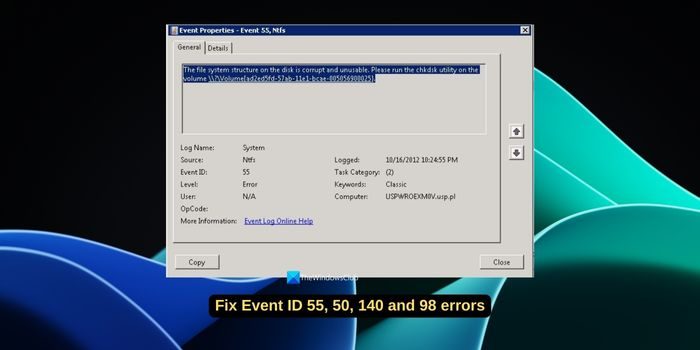
55번째 세션, Ntfs
디스크의 파일 시스템 구조가 손상되어 사용할 수 없습니다. 볼륨에서 chkMSK 유틸리티를 실행하세요
NTFS가 트랜잭션 로그에 데이터를 쓸 수 없는 경우 이벤트 ID 55의 오류가 트리거되어 NTFS가 트랜잭션 데이터를 쓸 수 없는 작업을 완료하지 못하게 됩니다. 이 오류는 일반적으로 디스크의 불량 섹터 또는 파일 시스템에서 디스크 하위 시스템으로의 불완전한 입/출력 요청으로 인해 파일 시스템이 손상된 경우에 발생합니다.
이벤트 ID 98 볼륨 C: (DeviceHarddiskVol 3) 전체 ChkMSK를 수행하려면 오프라인이 필요합니다. 명령줄을 통해 로컬로 "CHKDSK /F"를 실행하거나 PowerShell을 통해 로컬 또는 원격으로 "REPAIR—VOLUME 드라이브:"를 실행하세요. <>
이벤트 ID 98이 발생하면 ChkMSK 오류 검사를 완료하기 위해 볼륨을 오프라인으로 설정해야 합니다. 이는 디스크의 파일 시스템에 문제가 있어 NTFS 드라이브가 트랜잭션 로그를 쓸 수 없음을 나타냅니다. 이는 디스크의 불량 섹터로 인해 입력 및 출력 작업에 문제가 발생할 수 있습니다.
Windows 11/10의 이벤트 뷰어에서 이벤트 ID 55, 50, 98, 140 디스크 오류를 수정하려면 다음 수정 사항을 사용할 수 있습니다.
각 방법을 자세히 알아보고 문제를 해결해 보세요.
Windows에서 디스크 오류가 나타나면 가장 먼저 해야 할 일은 ChkMSK 명령을 실행하는 것입니다. 파일 시스템 무결성을 확인하고 실행하는 동안 파일 시스템 오류를 수정하는 Windows에 내장된 유틸리티입니다. chkdsk/R 그런 다음 Enter를 누르세요. 컴퓨터를 다시 시작하라는 메시지가 나타나면 작업 내용을 저장하고 다시 시작하십시오. 재부팅하면 도구가 실행되어 오류를 찾아 수정합니다.
읽기: 충분한 권한이 없거나 디스크가 잠겨 있을 수 있으므로 CHKDSK 액세스가 거부되었습니다
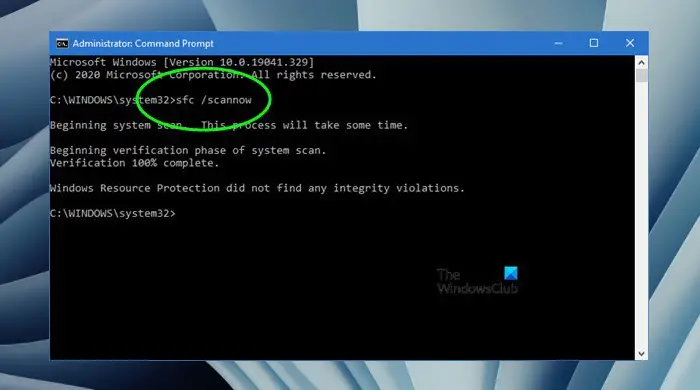
이벤트 ID 55, 50, 140 및 98은 파일 시스템 손상으로 인해 발생할 수 있습니다. 손상되거나 누락된 파일 없이 파일 시스템이 손상되지 않았는지 확인하려면 SFC(시스템 파일 제거) 검사를 실행해야 합니다. 그러면 모든 시스템 파일에 문제가 있는지 검사하고 자동으로 교체하거나 복원합니다.
SFC 스캔을 실행하려면 관리자로 명령 프롬프트를 열고 SFC/scannow를 입력한 후 Enter를 누르세요.
필터 드라이버는 파일 시스템, 스토리지, 네트워킹 등의 동작을 결정하는 데 사용되는 선택적 드라이버입니다. Windows에서 하나 이상의 파일 시스템에 대한 입력 및 출력 작업을 필터링합니다. 이벤트 ID 오류는 파일 시스템 손상으로 인해 발생하므로 파일 시스템 필터 드라이버를 업데이트하여 문제를 해결하는 것이 가장 좋습니다. 필터 드라이버는 선택 사항이므로 장치 관리자에서 찾지 못할 수도 있습니다.
장치 관리자의 "저장소 컨트롤러" 범주에서 파일 시스템 필터 드라이버를 찾으면 해당 드라이버를 마우스 오른쪽 버튼으로 클릭하고 제거를 선택하세요. PC 제조사의 공식 홈페이지에서 드라이버를 설치할 수 있습니다. 장치 제조업체의 공식 웹 사이트로 이동하여 장치 모델을 입력하고 필터 드라이버를 다운로드하십시오. 그런 다음 Windows PC에 설치하십시오.
SCSI(소형 컴퓨터 시스템 인터페이스) 포트 드라이버는 운영 체제와 하드 드라이브, CD/DVD 드라이브, 스캐너 및 프린터와 같은 SCSI 장치 간에 통신합니다. 요즘에는 SATA(Serial ATA) 및 SAS(Serial Attached SCSI) 기술과 같은 다른 인터페이스가 있기 때문에 SCSI 포트 드라이버가 거의 없습니다. 컴퓨터에 여전히 SCSI 포트 드라이버가 있는 경우 최신 버전으로 업데이트해야 합니다. 일반적으로 Windows 업데이트는 드라이버와 해당 업데이트를 관리합니다. 이 경우 다시 설치하는 것이 더 나은 선택이 될 것입니다.
RAID(Redundant Array of Independent Disks) 컨트롤러 드라이버는 운영 체제와 RAID 컨트롤러 간의 통신을 처리합니다. RAID 기술을 사용하면 여러 하드 드라이브를 단일 논리 장치로 결합하여 성능을 향상할 수 있습니다.
SCSI 포트 또는 RAID 컨트롤러 드라이버를 업데이트하려면 Windows 업데이트를 확인하고 보류 중인 업데이트가 있는 경우 설치할 수 있습니다.
SCSI 포트 또는 RAID 컨트롤러 드라이버를 다시 설치하려면 장치 관리자를 열고 "SCSI 및 RAID 컨트롤러" 범주를 찾아 확장합니다. 해당 카테고리를 찾을 수 없으면 '기타 장치'를 확인하세요. SCSI/RAID 호스트 컨트롤러를 마우스 오른쪽 버튼으로 클릭하고 제거를 선택한 다음 제거를 완료합니다. 이제 장치 제조업체의 공식 지원 웹사이트로 이동하여 장치 모델 번호를 입력하세요. SCSI/RAID 컨트롤러 드라이버를 다운로드하여 컴퓨터에 설치하십시오. 또는 선택적 업데이트를 통해 드라이버를 설치할 수 있습니다.
타사 스토리지 드라이버나 디스크 제조업체의 드라이버를 설치한 경우 최신 버전으로 업데이트해야 합니다. 때로는 통신을 차단하고 이벤트 뷰어가 디스크에 로그를 쓰지 못하게 할 수도 있습니다. 디스크 제조업체의 공식 웹사이트나 드라이버와 함께 제공되는 프로그램에서 해당 업데이트를 찾을 수 있습니다.
위 내용은 이벤트 뷰어에서 이벤트 ID 55, 50, 98, 140 디스크 오류 수정의 상세 내용입니다. 자세한 내용은 PHP 중국어 웹사이트의 기타 관련 기사를 참조하세요!